- 1论文阅读:The Creation and Detection of Deepfakes A Survey_the creation and detection of deepfakes: a survey
- 2基于MATLAB的图片中文字的提取及识别
- 3maven打包把git版本号打包进去_maven package版本号打进去
- 4【 elementUI---Tree树形控件 】---懒加载自定义子节点
- 5Jenkins密码忘记重置方法_jenkins找回密码
- 6Jenkins + Gitlab 自动化构建部署 (完整详细版)_jenkins配置git自动部署
- 7python 播放本地音乐_python本地音乐播放器
- 8RAID的学习详解(很实用)
- 9Ant Design Vue 组件或图标的引入和使用_ant design vue图标怎么用
- 10CTFHub技能树 Web-文件上传 详解_ctfhub技能树文件上传
vscode下载java扩展包失败_vscode 安装go第三方扩展包填坑记录的详细教程
赞
踩
1、vscode中安装go扩展包,不再阐述。
2、在安装好go的扩展包以后,创建GOPATH环境变量
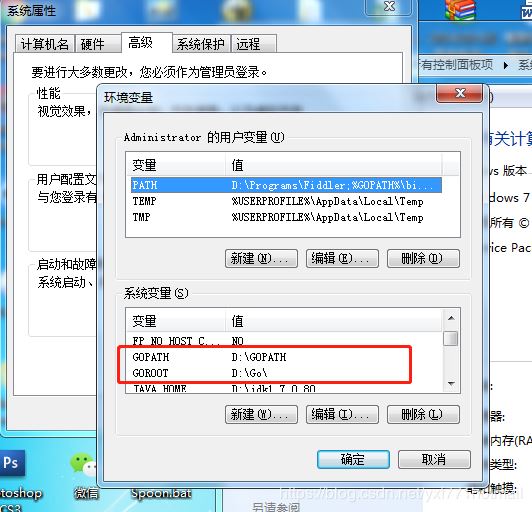
3、PATH中会自动添加,如果没有可手动添加
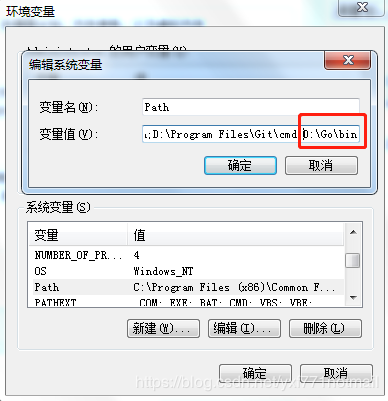
4、在GOPATH目录下创建自己的工作空间(为什么一定是在GOPATH下创建,还不太清楚),我的是workspace(名称可以自定义)
5、打开VSCODE,文件-打开文件夹,选择GOPATH目录
6、在workspace下创建helloworld目录(我称为项目空间)
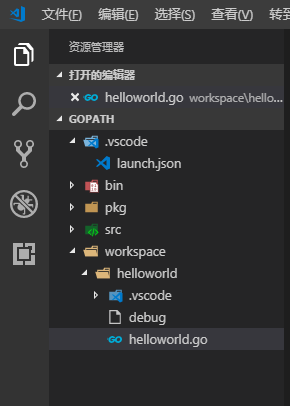
7、配置VSCODE中的setting.json文件
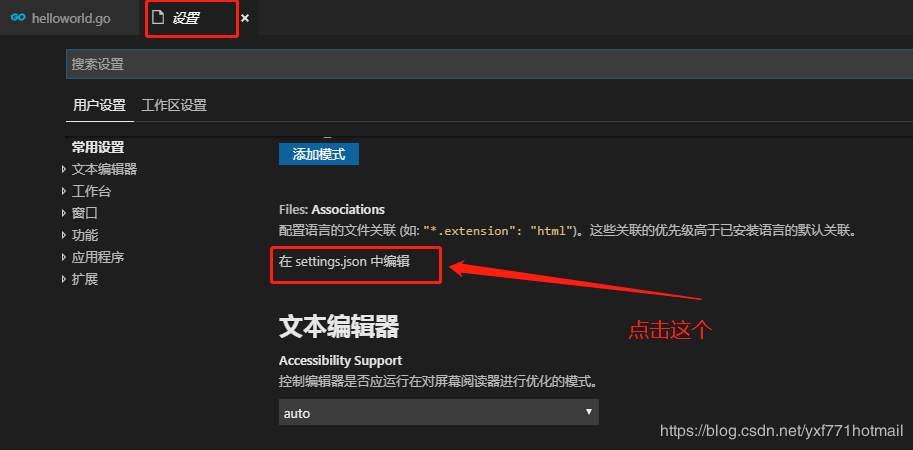
加入如下配置:
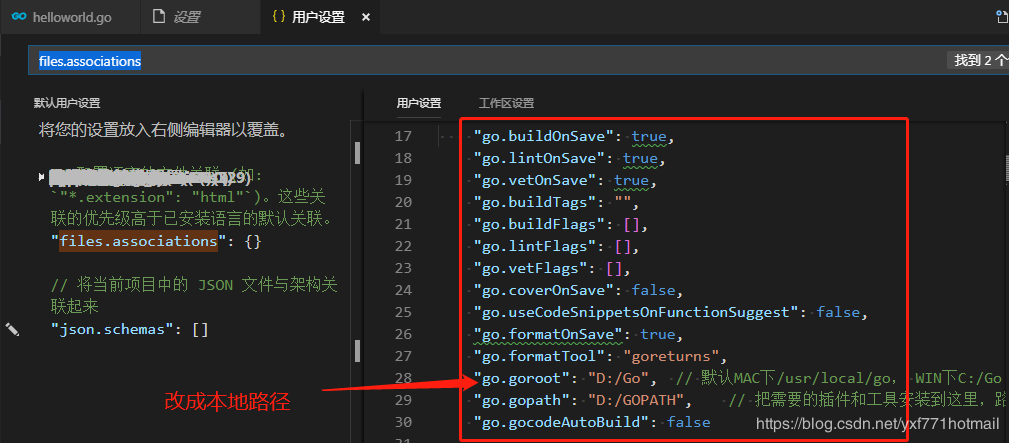
8、编写helloworld代码如下,可直接复制
package main
import "fmt"
func main() {
fmt.Println("Hello world!")
}
保存,重启VSCODE
9、重启VSCODE后,会自动加载GO的第三方类库,注意输出,因为有FQ的限制,基本上无法从golang.org上下载对应的类包。每个人的情况不一样,我的基本上都是安装失败,如下:
Installing github.com/mdempsky/gocode FAILED
Installing github.com/uudashr/gopkgs/cmd/gopkgs FAILED
Installing github.com/ramya-rao-a/go-outline FAILED
Installing github.com/acroca/go-symbols FAILED
Installing golang.org/x/tools/cmd/guru FAILED
Installing golang.org/x/tools/cmd/gorename FAILED
Installing github.com/go-delve/delve/cmd/dlv SUCCEEDED
Installing github.com/stamblerre/gocode FAILED
Installing github.com/rogpeppe/godef SUCCEEDED
Installing github.com/sqs/goreturns FAILED
Installing golang.org/x/lint/golint FAILED
10、vscode自动安装失败,执行手动安装
第一步先在%GOPATH%\src\golang.org\x目录下打开git bash(如果没有对应的golang.org目录,可手功创建),执行git clone http://github.com/golang/tools。(手动安装第三方类包时,必须先安装tools类包)必须用git来clone,否则安装其他组件如go get -u -v github.com/cweill/gotests。会出现package golang.org/x/tools/imports:directory"D:\\GoPath\\src\\golang.org\\x\\tools\\imports" is not using a known version control system错误。
第二步tools下载好后,进入%GOPATH%\src\golang.org\x\tools\cmd\gorename目录,按shift+右键选择在此打开命令窗口,执行go install,guru也执行同样操作。
第三步在命令行窗口执行go get -u -v github.com/newhook/go-symbols,安装go-symbols。其他几个同样执行此操作,包链接见下。
先在%GOPATH%/src/github.com下执行:
git clone https://github.com/mdempsky/gocode
git clone https://github.com/uudashr/gopkgs/cmd/gopkgs
git clone https://github.com/ramya-rao-a/go-outline
git clone https://github.com/acroca/go-symbols
git clone https://golang.org/x/tools/cmd/guru
git clone https://golang.org/x/tools/cmd/gorename
git clone https://github.com/go-delve/delve/cmd/dlv
git clone https://github.com/stamblerre/gocode
git clone https://github.com/rogpeppe/godef
git clone https://github.com/sqs/goreturns
git clone https://golang.org/x/lint/golint
之后在%GOPATH%下执行
go install github.com/mdempsky/gocode
go install github.com/uudashr/gopkgs/cmd/gopkgs
go install github.com/ramya-rao-a/go-outline
go install github.com/acroca/go-symbols
go install golang.org/x/tools/cmd/guru
go install golang.org/x/tools/cmd/gorename
go install github.com/go-delve/delve/cmd/dlv
go install github.com/stamblerre/gocode
go install github.com/rogpeppe/godef
go install github.com/sqs/goreturns
go install golang.org/x/lint/golint
示例:
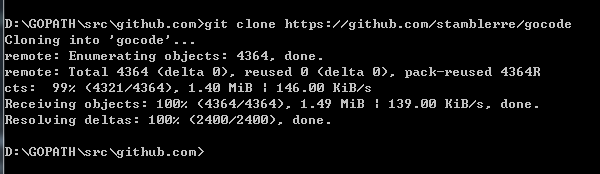
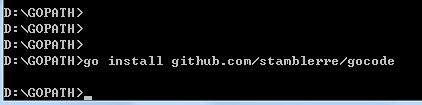
在从github.com下载时,有时会发现目录的问题,比如下载github.com/mdempsky/gocode,在下载完成后,会在%GOPATH%/src/github.com目录下生成gocode目录(或者生成mdempsky(空的)与gocode目录),这时需要手工将gocode移至mdempsky目录下。
如果出现package golang.org/x/tools/go/buildutil: cannot download,http://github.com/golang/tools uses insecure protocol错误,不难看出是下载tools导致,由于我们上边已经安装tools而且此时goo-symbols已经通过go get下来,此时我们直接进入%GOPATH%\src\github.com\newhook\go-symbols目录,进入命令行执行go install,安装成功go-symbols.exe已出现在%GOPATH%\bin目录。
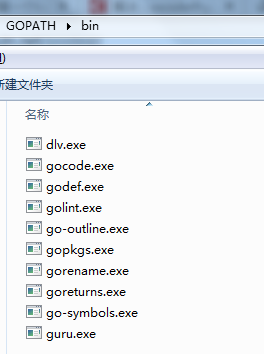
11、如果在打开VSCODE时(默认GO项目工程),提示
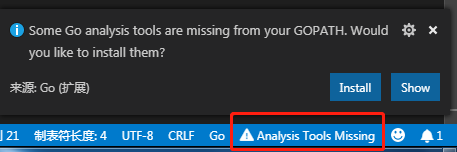
则可按以上方法进行安装。
12、安装完vscode时需要安装的插件,后面的名称是在%GOPATH%/bin下生成的exe文件
github.com/mdempsky/gocode gocode
github.com/uudashr/gopkgs/cmd/gopkgs gopkgs
github.com/ramya-rao-a/go-outline go-outline
github.com/acroca/go-symbols go-symbols
golang.org/x/tools/cmd/guru guru
golang.org/x/tools/cmd/gorename gorename
github.com/derekparker/delve/cmd/dlv dlv
github.com/stamblerre/gocode gocode-gomod
github.com/rogpeppe/godef godef
github.com/ianthehat/godef godef-gomod
github.com/sqs/goreturns goreturns
golang.org/x/lint/golint golint
也可生成一个批处理文件
mkdir %GOPATH%\\src\\golang.org\\x
git clone https://github.com/golang/tools.git %GOPATH%\\src\\golang.org\\x\\tools
go get -v github.com/mdempsky/gocode
go get -v github.com/uudashr/gopkgs/cmd/gopkgs
go get -v github.com/ramya-rao-a/go-outline
go get -v github.com/acroca/go-symbols
go get -v golang.org/x/tools/cmd/guru
go get -v golang.org/x/tools/cmd/gorename
go get -v github.com/derekparker/delve/cmd/dlv
go get -v github.com/stamblerre/gocode
go get -v github.com/rogpeppe/godef
go get -v github.com/ianthehat/godef
go get -v github.com/sqs/goreturns
go get -v github.com/golang/lint%
git clone https://github.com/golang/lint.git %GOPATH%\\src\\golang.org\\x\\lint
go build -o %GOPATH%\\bin\\gocode.exe github.com/mdempsky/gocode
go build -o %GOPATH%\\bin\\gopkgs.exe github.com/uudashr/gopkgs/cmd/gopkgs
go build -o %GOPATH%\\bin\\go-outline.exe github.com/ramya-rao-a/go-outline
go build -o %GOPATH%\\bin\\go-symbols.exe github.com/acroca/go-symbols
go build -o %GOPATH%\\bin\\guru.exe golang.org/x/tools/cmd/guru
go build -o %GOPATH%\\bin\\gorename.exe golang.org/x/tools/cmd/gorename
go build -o %GOPATH%\\bin\\dlv.exe github.com/derekparker/delve/cmd/dlv
go build -o %GOPATH%\\bin\\gocode-gomod.exe github.com/stamblerre/gocode
go build -o %GOPATH%\\bin\\godef.exe github.com/rogpeppe/godef
go build -o %GOPATH%\\bin\\godef-gomod.exe github.com/ianthehat/godef
go build -o %GOPATH%\\bin\\goreturns.exe github.com/sqs/goreturns
go build -o %GOPATH%\\bin\\golint.exe golang.org/x/lint/golint
pause
注意事项:
1)、会发现有两个gocode ,github.com/mdempsky/gocode 与 github.com/stamblerre/gocode,所在使用go install安装时,只会生成名称是gocode.exe文件,所以在这使用了 go build -o 的命令与参数。
2)、在安装好github.com/golang/tools后,golang.org/x/tools/cmd/guru 与 golang.org/x/tools/cmd/gorename,可直接进入对应的目录下,执行 【go install】 安装即可。
附:所有第三方类包安装完的效果:
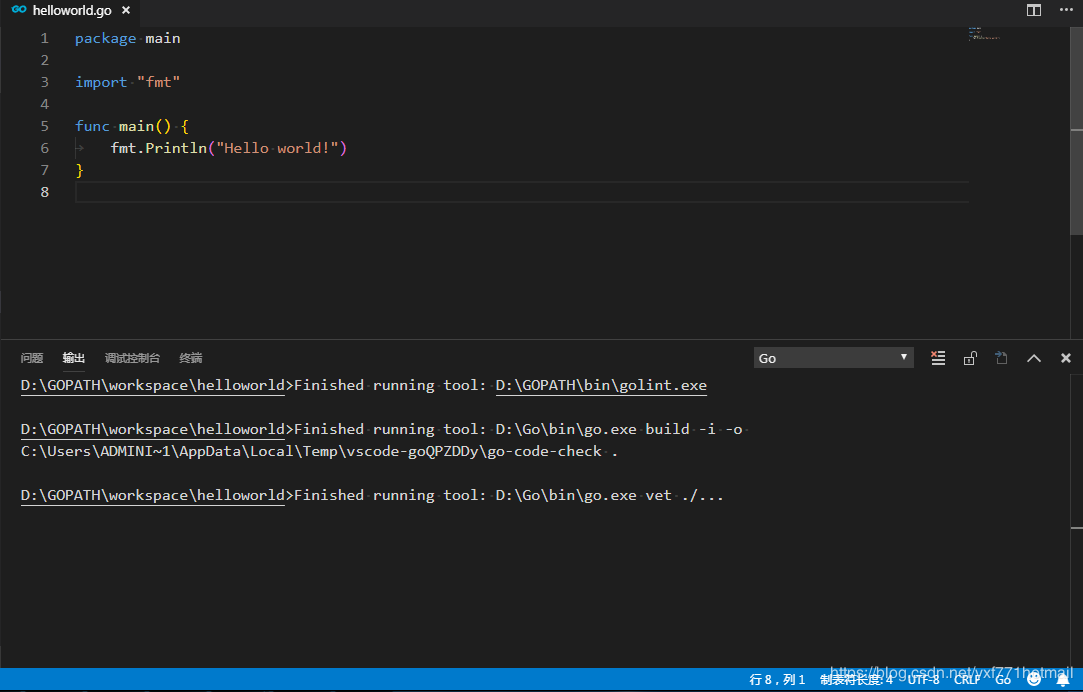
总结
到此这篇关于vscode 安装go第三方扩展包填坑记录的文章就介绍到这了,更多相关vscode go扩展包内容请搜索脚本之家以前的文章或继续浏览下面的相关文章希望大家以后多多支持脚本之家!


